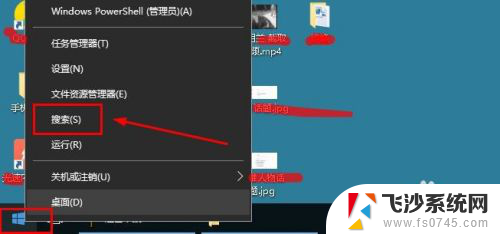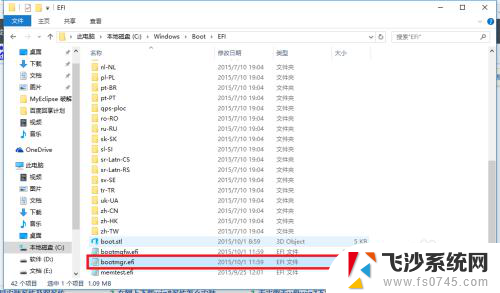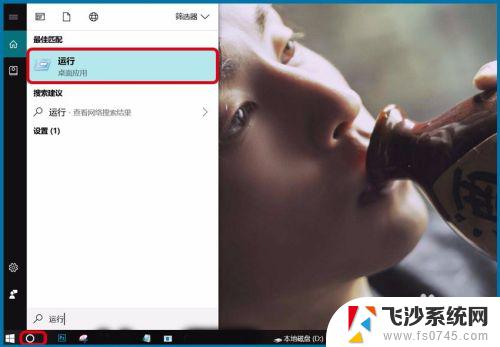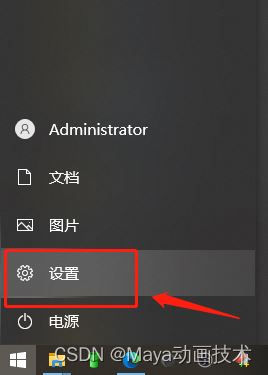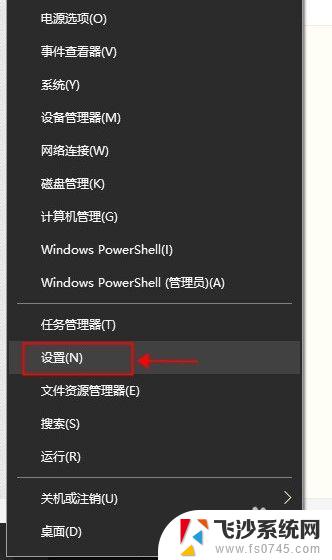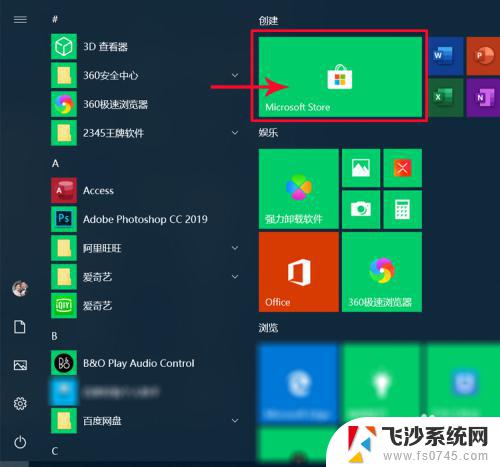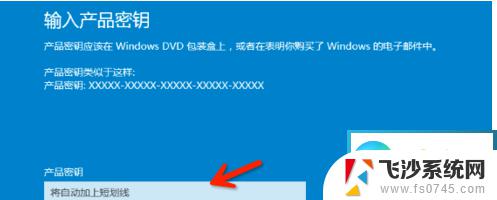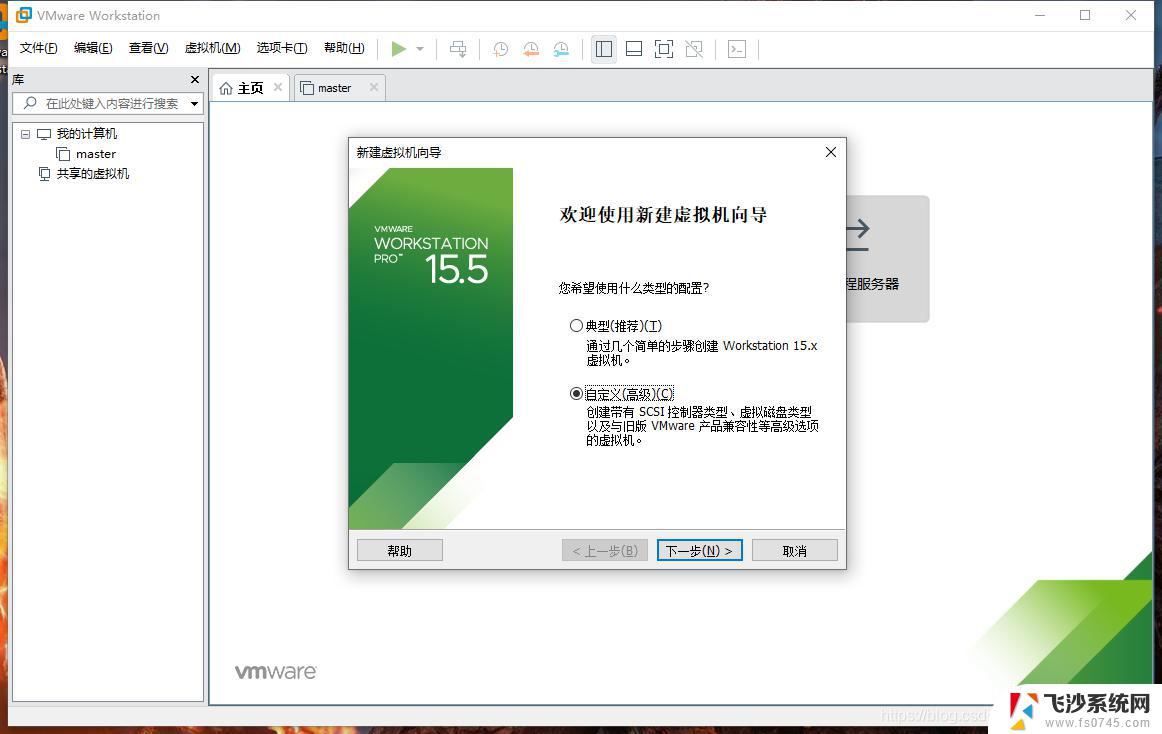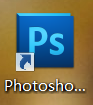net35sp1怎么安装 Windows10如何安装.net Framework 3.5 sp1
在Windows 10操作系统中安装.net Framework 3.5 sp1是一项重要的任务,.net Framework是一种用于开发和运行应用程序的基础架构,它提供了许多功能和工具,使开发者能够创建高效、安全和稳定的应用程序。与其他版本的Windows操作系统不同,Windows 10默认没有预装.net Framework 3.5 sp1。为了满足特定应用程序的需求,我们需要手动安装.net Framework 3.5 sp1。接下来我们将讨论如何在Windows 10中安装.net Framework 3.5 sp1的步骤和注意事项。
方法如下:
1.打开左下角的“开始”页面
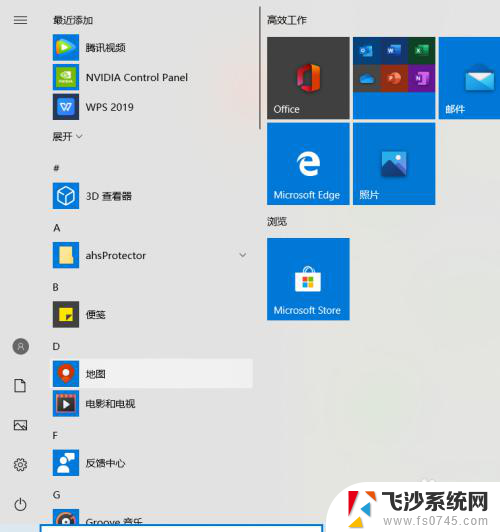
2.找到“windows系统-控制面板”。
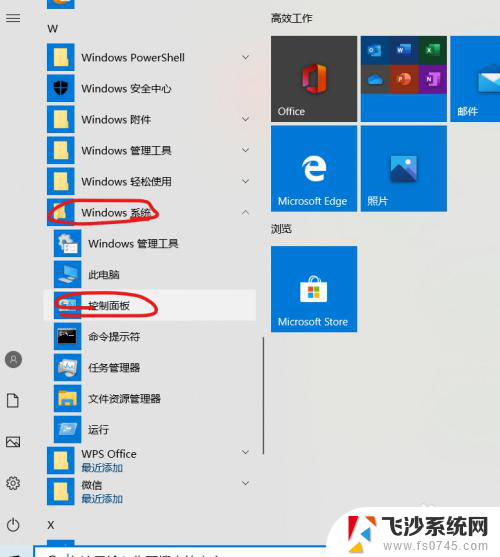
3.打开控制面板,找到“程序”。
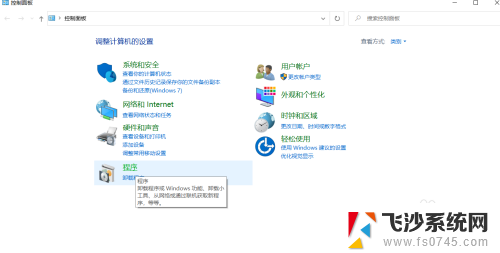
4.进入看到“程序与功能”,点击下方“启用或关闭windows功能”。
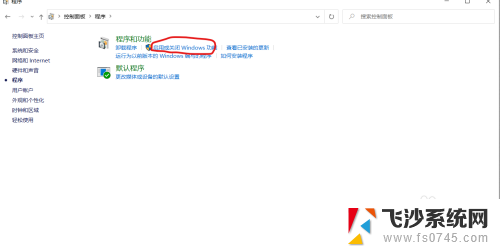
5.进入后最上方为.net Framework 3.5 sp1功能,点击左侧“+”,进行打开。
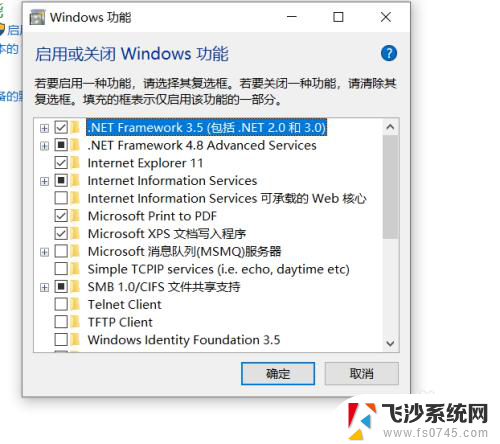
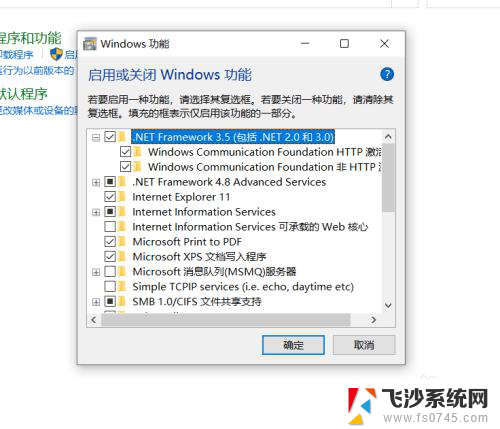
6.全部勾选,点击确定即可。本人电脑早已开启.net Framework 3.5 sp1功能。(无法继续演示)
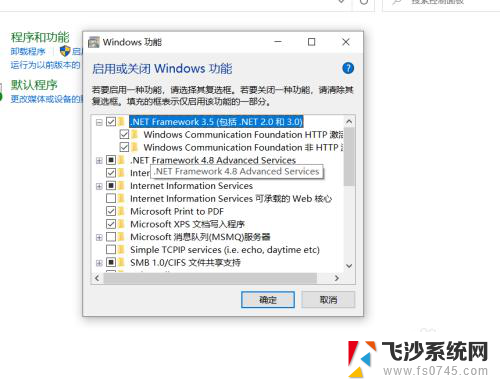
7.后续按电脑所给提示选择确定即可
以上就是net35sp1的安装步骤,请用户遇到相同问题时参考本文进行修复,希望对大家有所帮助。